안녕하세요 코딩 연습생입니다
이번 포스팅은 비쥬얼스튜디오2017을 이용하여 안드로이드 개발 환경을 구축하기 1단계 입니다
비쥬얼 스튜디오 2017에 에뮬레이터를 설치하여 안드로이드 개발환경을 만들어 보도록 하겠습니다
첫번째로 당연히 비쥬얼 스튜디오 2017이깔려 있어야 합니다
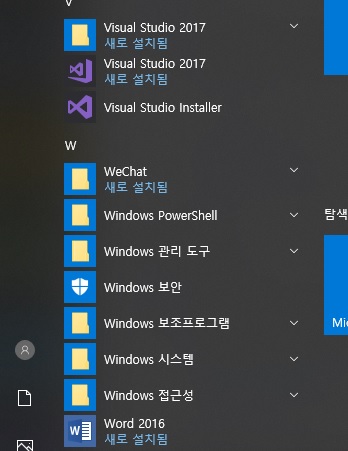
두번째로는 비쥬얼 스튜디오에서 사용할 에듈레이터를 설치 해보도록 하겠습니다
Visual Studio Installer를 클릭하여 설치 속성을 보도록 합니다

Visual Studio Installer를 클릭하게 되면 설치 정보를 확인 할 수 있는 창이 뜹니다

해당 창에서 수정 버튼을 클릭하여 세부 속성 창을 열어줍니다

개별 구성 요소 -> 에뮬레이터 -> Visual Studio Emulator for Android가 보이신다면 체크 해주세요
만약에 보이지 않으신다면 수동 설치를 진행하여야 합니다
https://visualstudio.microsoft.com/ko/vs/msft-android-emulator/
Android 앱용 에뮬레이터 | Visual Studio
무료로 제공되는 업계 최고의 고속 Android 에뮬레이터를 사용하여 Android 앱 배포, 테스트, 디버그. 지금 Visual Studio IDE를 무료로 다운로드하세요.
visualstudio.microsoft.com
해당 싸이트에 접속하셔서 에뮬레이터 다운로드 버튼을 클릭하여 파일을 받아 줍니다

다운로드 받은 파일을 설치 합니다

※ 혹시 맥북의 부트캠프를 사용하시는 분일 경우 다음과 같은 에러가 발생할 수 있습니다

이럴 경우 맥북에서 부트캠프가 아닌 일단 MAC OS로 부팅하신 뒤 로그인 화면에서 재부팅하여 부트캠프로 접근하신뒤
다시 설치를 진행해 주시면 됩니다
[상세 설명]
1. MAC OS로 부팅한다
2. MAC OS 로그인 창에서 대기 한다
3. MAC OS 로그인 창에서 로그인 하지 않은 상태에서 재부팅을 한다
4. 부트캠프로 로그인 한다
5. Visual Studio Emulator for Android 설치 파일을 실행 한다

위의 그림과 같은 창이 뜨신다면 설치 버튼을 눌러 주세요

설치가 진행될때까지 수분의 시간이 필요합니다

설치가 완료 되었습니다
다시 Visual Studio Installer를 실행하여
개별 구성 요소 -> 에뮬레이터 -> Visual Studio Emulator for Android 생성되었는지 확인 해주세요

다음과 같이 Visual Studio Emulator for Android가 생성되었다면 체크한 후 설치 해주시면 끝이 납니다
'코딩정보 > Android' 카테고리의 다른 글
| [Xamarin Forms] 자마린에서 MSSQL 연동하기 (0) | 2020.03.17 |
|---|---|
| [Xamarin Forms] 자마린으로 간단한 로그인 앱 만들기 (3) | 2020.03.16 |
| [Microsoft Visual Studio 2017] Xamarin 디바이스로 디버깅 하기 (0) | 2020.03.16 |
| [Android] 비쥬얼 스튜디오로 커스텀 리스트뷰 만들기 (0) | 2020.03.04 |
| [Visual Studio 2017] Microsoft Visual Studio Emulator for Android 인터넷 연결 설정하기 (0) | 2020.03.04 |



